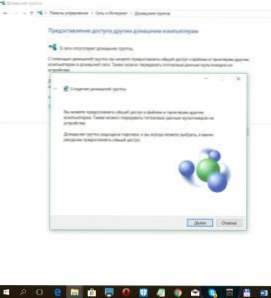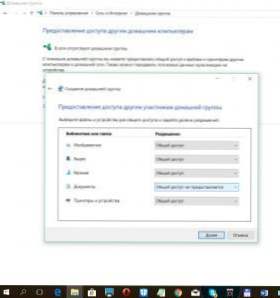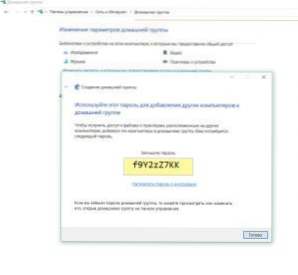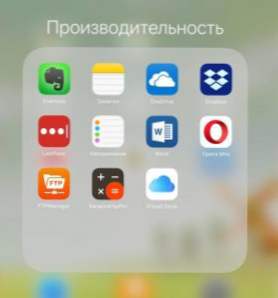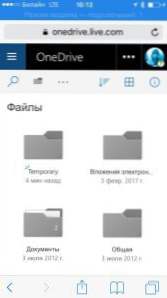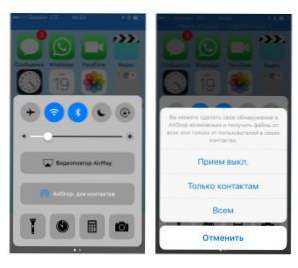Postoji mnogo slučajeva kada je potrebno prenositi ili prenositi datoteke s jednog računala na drugo: od jednostavnog "molimo vas da ovu fotografiju odustane", do složenog sustava razmjene informacija u okviru radnog ili obrazovnog procesa.

Kada se to pojavi, mnogi ljudi privlače se iz bljeskalice - ali, na sreću, ako su uređaji povezani s istom WiFi mrežom, drugi načini mogu se prenijeti datoteke bez korištenja vanjskih pogona. U ovom ćemo članku detaljno pogledati nekoliko tih metoda i raspravljati o njihovim pozitivnim i negativnim stranama.
SSD, Smart TV prijemnici, igraće video kartice, procesori za računala, višenamjenski uređaji, antivirusni programi, usmjerivači, Wi-Fi pojačala, smartphone do 10.000 rubalja
Početna grupa (za računala sa sustavom Windows 7, 8 i novije verzije)
Nekoliko računala koja se pokreću pod Windowsima 7 i novijom na istoj Wi-Fi mreži mogu se kombinirati u tzv. Osnovnu skupinu. Homegroup je brz i praktičan način za stalni pristup zajedničkim datotekama. Ova inovacija zamjenjuje lokalne mape koje se koriste za suradnju u ranijim verzijama sustava Windows. Najprikladnija je za pristup obiteljskim podacima ili dijeljenje dokumenata u mikro uredu.
Domaća grupa ne zahtijeva internetsku vezu za rad, što ga čini ne samo neovisnim o vanjskim uvjetima, već i dovoljno brzo za prijenos velikih i vrlo velikih datoteka.
Kako postaviti kućnu grupu u sustavu Windows
- Otvorite upravljačku ploču -> Mreža i internet -> Početna grupa
- Odaberite Izradi grupu za početnu stranicu.
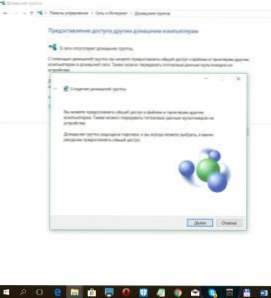
- U prozoru koji se otvori kliknite "Dalje" u sljedećem - odaberite koje mape želite dijeliti (možete ih kasnije promijeniti).
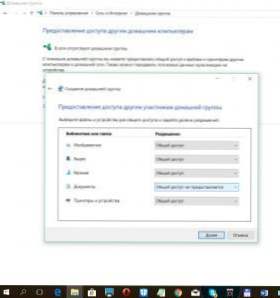
- Spremite zaporku koja se pojavila u posljednjem prozoru i kliknite "Završi". Izrađena je kućna grupa.
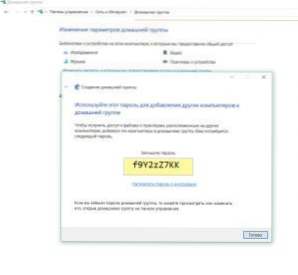
Možete promijeniti postavke kućne grupe i vidjeti lozinku na upravljačkoj ploči računala -> Mreža i internet -> Početna grupa.
Kako se povezati s već stvorenom kućnom grupom
- Otvorite upravljačku ploču -> Mreža i internet -> Početna grupa
- Kliknite gumb "Pridruživanje", a zatim "Dalje" i unesite zaporku generiranu prilikom izrade grupe

Pohrana oblaka
Moderne tehnologije omogućuju pohranu datoteka u skladištima oblaka ("oblak"), što ih čini dostupnim s bilo kojeg uređaja s internetskom vezom.Dovoljno je registrirati se jednom i koristiti oblak kao redovnu mapu na računalu. Štoviše, najvjerojatnije imate pristup barem jednoj sličnoj usluzi (čak i ako to ne znate) jer svaki moderni operacijski sustav automatski pruža svojim korisnicima pristup vlastitoj pohrani u oblaku. Za korisnike sustava Windows, to je OneDrive, za iOS-iCloud pogon, za Android - Google disk. Ako iz nekog razloga želite upotrijebiti drugu uslugu, preporučujemo da obratite pozornost na Dropbox ili ruski Yandex.Disk.
Glavna prednost ove metode je njegova potpuna neovisnost od operativnih sustava i uređaja. Dostupne su datoteke s računala, telefona i tableta na beskonačnu količinu vremena (sačuvan je struktura direktorija), možete skladištiti skoro sve datoteke.
Glavni nedostatak pohrane u oblaku je da za njihovu optimalnu upotrebu ne samo WiFi, nego i kvalitetan pristup Internetu. S lošom vezom možete se naći u situaciji u kojoj ćete morati pričekati nekoliko minuta za preuzimanje potrebne datoteke (ili možda čak i sati).
Kako prenijeti datoteke s računala (Windows) na telefon (Apple iPhone) pomoću primjera OneDrivea
Vidi također:
- Kako postaviti lokalnu mrežu putem Wi-Fi usmjerivača? Detaljne upute na primjer TP-Link TL-WR841N
- Problemi s postavljanjem lokalne mreže putem Wi-Fi-ja između sustava Windows 7 i XP. Windows 7 ne vidi računalo na XP
- Koristimo laptop kao pristupnu točku za Internet (Wi-Fi usmjerivač). Postavljanje veze ...
- VKontakte grupa f1comp.ru
- Pohrani datoteke u oblaku. Upute za instaliranje i konfiguriranje Google diska
- Otvorite Windows Explorer, kliknite na OneDrive u lijevom oknu.

- Prijenos potrebnih datoteka u OneDrive mapu.
- Instalirajte i koristite aplikaciju OneDrive iz AppStorea za pristup datotekama
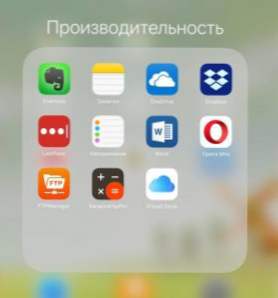
- (ili) Otvorite OneDrive.live.com u pregledniku na telefonu, prijavite se s korisničkim imenom i zaporkom sa svog Windows računa i dobit ćete pristup vašim podacima.
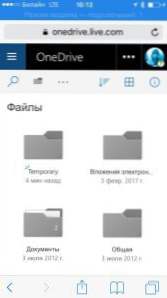
Gotovo isti rad s uslugama u oblaku tražit će druge uređaje.
To je najprikladnija metoda Od svega gore navedenog, njegova je idealna upotreba: pohranjivanje vlastitih datoteka s mogućnošću pristupa s bilo kojeg mjesta.Instant glasnici ili e-pošta
Nije tajna da je najčešće korištena metoda dijeljenja datoteka poslati putem instant poruka ili e-pošte. Gotovo svaki korisnik ima najmanje jedan instant messenger (WhatsApp, Viber, Skype) ili društvenu mrežu s mogućnošću slanja poruka (VKontakte, Facebook / Messenger).Ako je primatelj datoteka u vašim kontaktima, samo trebate priložiti datoteke na dopisivanje - a vi ste gotovi!
Neprijatna prednost ove metode je njegova jednostavnost i dostupnost čak i najsigurnijim korisnicima; Osim toga, ne ovisi o vrsti uređaja (računalu, telefonu, tabletu) i operacijskom sustavu.
Nedostaci su također očiti: ne samo da imate dobru vezu s internetom (kao u slučaju pohrane u oblaku), nego i dostupnost glasnika / e-pošte na obje strane. Čak i pod tim uvjetima, veličina i broj prenesenih datoteka najvjerojatnije će biti ograničeni pravilima korištene usluge (na primjer, Viber vam omogućuje slanje najviše 10 fotografija odjednom).
AirDrop za Apple uređaje
Korisnici Apple uređaja (iPhone, iPad, MacBook) mogu brzo prenijeti datoteke jedni drugima putem AirDrop sustava za razmjenu podataka.
Kako prenijeti datoteke putem AirDopa
- Omogućite podršku programa AirDrop u donjem izborniku: da biste to učinili, kliknite stavku "AirDrop" i odaberite s kime želite razmjenjivati podatke: sa svim ili samo s vašim kontaktima.
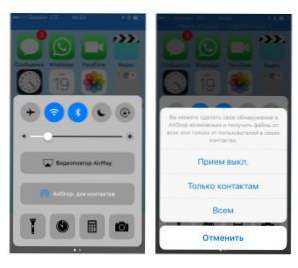
- Odaberite datoteku za prijenos, kliknite ikonu "dijeljenje" i pričekajte da se avatar primatelja pojavi u stavci AirDrop.

- Kliknite na avatar primatelja.
Glavna prednost AirDrop-a je njegova dostupnost i neovisnost od internetske veze, samo je WiFi mreža dovoljna. Glavni nedostatak je vlasnički, datoteke se mogu prenijeti samo između uređaja Apple.
U najnovijim ažuriranjima sustava Windows 10 uvedeno je tehnologija NearShare, slična ponašanju, ali do sada je podržan od vrlo malog broja uređaja. Možda će svojim razvojem Windows korisnici moći brzo prenijeti datoteke jedni drugima.
Savršena upotreba: pošaljite prijatelju PDF koji je hitno potreban.***
Zaključno, bilježimo nekoliko drugih metoda koje se koriste u istu svrhu, premda ih u članku nije detaljno raspravljalo (napisati komentare, vrijedi li napraviti zasebni članak ili dodati ovaj tekst?)
- Koristite izravnu vezu između dva računala: Ad-hoc veza.
- Koristite posebne aplikacije za dijeljenje datoteka iz aplikacije AppStore / Google Play / Windows Store.
- Prijenos velikih datoteka putem torrent trackera. Iznenađujuće, to čine na taj način - i to također funkcionira.
- Kako postaviti besplatne kanale na pametnom TV-u
- Očisti memoriju na Androidu: dokazane metode
- Kalibracija baterije za laptop
- Što je UEFI i kako je bolje od BIOS-a?
- Kako napraviti sigurnosne kopije sustava Windows 10 na uređaju i zašto?
- Kako ubrzati učitavanje sustava Windows 10
- Ako se videozapad usporava prilikom gledanja na mreži
Autor također preporučuje:
Pregledali smo četiri načina prijenosa podataka s računala na računalo ili telefon preko WiFi mreže. Neki od njih zahtijevaju internetsku vezu, neki ne; nemoguće je odabrati najbolje, jer svatko je dobro prilagođen za određenu situaciju. Ako poznajete druge prikladne metode dijeljenja datoteka koje nisu obuhvaćene ovim pregledom, podijelite ih u komentarima.